無料で利用できる Gmail は、個人から企業まで幅広く利用されています。しかし無料だから使っているだけで、その機能を使いこなせている人は多くありません。
僕は仕事で Google Workspace の導入支援をしているので、Gmail でできることをお客様によく説明しています。
また僕自身、仕事でもプライベートでも Gmail を利用しているので Gmail の良さを理解しています。
この記事ではそんな僕が Gmail でできることや特徴を解説します。
この記事を読めば Gmail の基本機能から活用方法まで分かります。
Gmail について知りたい人は最後まで読んでみてください。
Gmail とは Google のWEBメール

Gmail とは Google のWEBメールで、Google アカウントにログインして利用します。ログインする Google アカウントが同じなら、パソコンやスマホ、タブレットなど、どんな端末からも同じメールを確認できます。
メールの送受信やラベル分けはもちろん、パスワード付きメールの送信やメール検索機能など、 Gmail ならではの機能もあります。
またメールサービスで重要なセキュリティレベルも高く、使いやすさとセキュリティを両立させたメールサービスといえます。
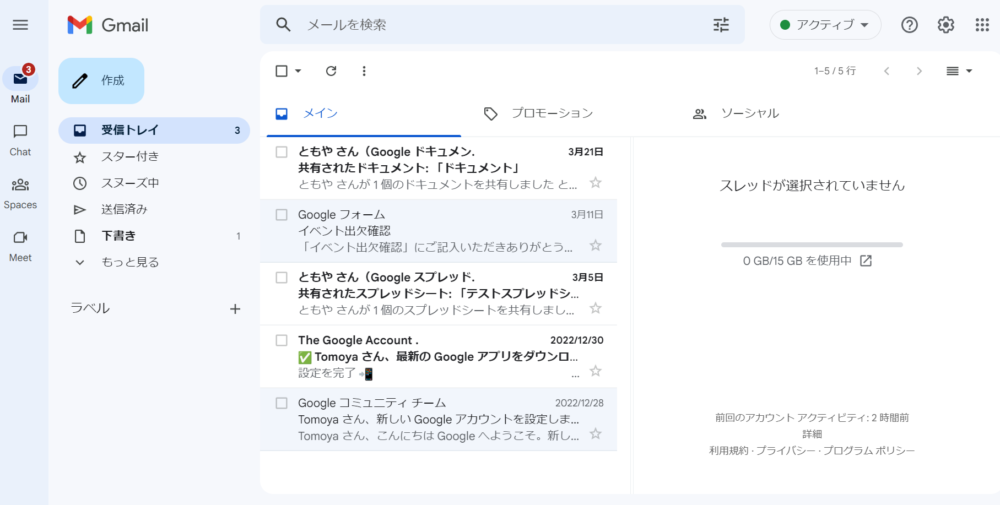
Gmail の特徴12選

メールのセキュリティ
Gmail のセキュリティに関しては公式ページで下記のように書かれています。
Gmail ではユーザーの安全の維持を重視しています。Google の機械学習モデルにより、迷惑メール、フィッシング、不正なソフトウェアの 99.9% 以上がユーザーに届く前にブロックされます。
引用:Google Workspace|Gmail
またその他の不審なメールにも警告バナーが表示されるので、受信者が迷惑メールの被害に遭うのを防ぐことができます。

僕は Gmail を仕事でもプライベートでも利用していますが、迷惑メールを受信したことはありません。Google Workspace の導入を機にメールサービスを Gmail に切り替えたお客様からも、「迷惑メールが減った」との声をいただいています。
端末を選ばない
Gmail は Google アカウントにログインして利用するので端末を選びません。ログインするGoogle アカウントが同じなら、パソコンやスマホ、タブレットなど、どんな端末からも同じメールボックスを確認できます。
Googleアプリとの連携
Gmail は Google サービスの一種なので、他の Google アプリと連携できます。
- Gmail 画面にMeetとChatを表示
- 受信したメールに添付されたデータを、Gmai 画面上から Google ドライブ に保存
- メールの新規作成画面で、Google ドライブ のデータを添付
- タスクに追加から、選択したメールへのリンク付きの予定を Google カレンダー に作成
- Google ドライブ のデータを共有するときに共有通知メールを送信
これらの連携は他のアプリを立ち上げる手間をなくすので、業務効率の向上に繋がります。
アーカイブ機能
受信トレイに残しておく必要のないメールをアーカイブできます。アーカイブすると受信トレイには表示されませんが、削除とは違い「すべてのメール」には保存されたままになります。
アーカイブ機能のおかげで受信トレイがメールで溢れてしまうことがありません。

僕は内容を確認して後から読み返す必要がないメールはアーカイブしているので、仕事で使っている Gmail の受信トレイにはメールが10件も残りません。
複数のアドレスで送受信可能
メールアドレスを複数持っている場合、それらのメールアドレスを Gmail に登録できます。登録したメールアドレスで受信したメールを確認するだけではなく、そのメールアドレスからメールを送信することもできます。
Gmai に全てのメールアドレスを登録することで、複数のメールサービスを併用する必要がなくなり、メールの見落としを減らせます。
メール検索機能
世界最大の検索エンジンを誇る Google のサービスらしく、Gmail は検索機能が豊富です。日付やタイトル、期間などを選んだり、beforeやafter、andなどの検索演算子を組み合わせたりして検索対象を絞れます。
Gmail ヘルプページ:Gmail で使用できる検索演算子
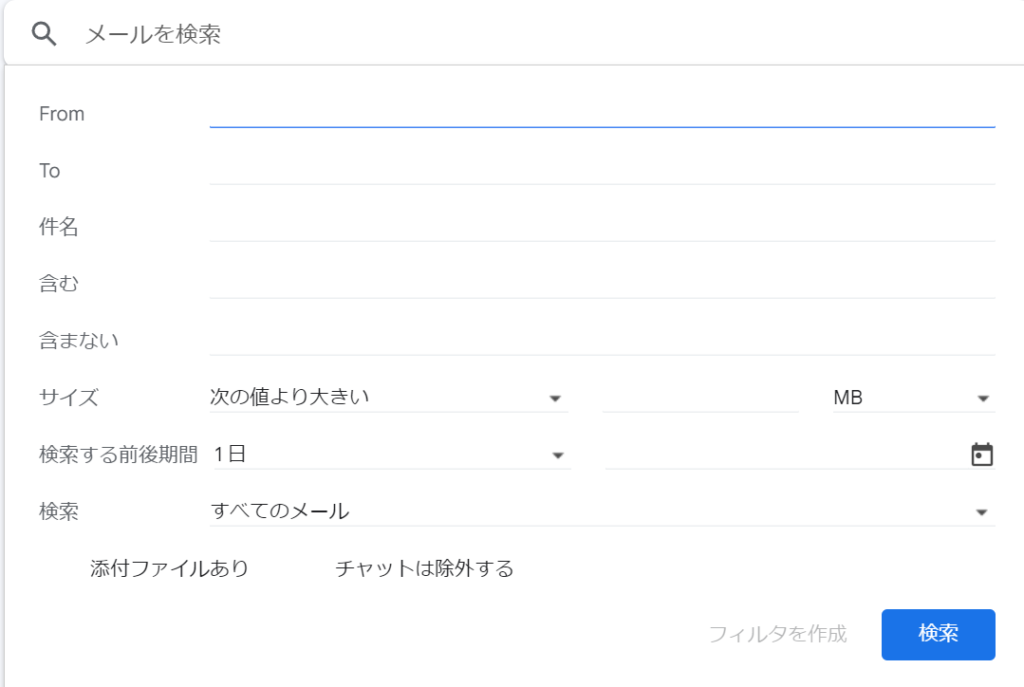
スマート機能とパーソナライズ
Google が受信メールの内容を判断して、自動で下記のアクションを行います。
- 受信したメールの内容から返信文を自動生成
- ソーシャルメディアからのメールやグループ宛のメール、新着メール、プロモーションメールを自動判別してフォルダ分け
- レストラン予約や飛行機の搭乗予約に関するメールを受信すると、Google カレンダー に自動で予定を作成
スペルと文法のチェック
メール本文を入力するときに、スペルや文法に間違いがないか自動でチェックしてくれます。間違っている箇所には波線が引かれるので、誤字・脱字のあるメールを送ってしまうのを防げます。
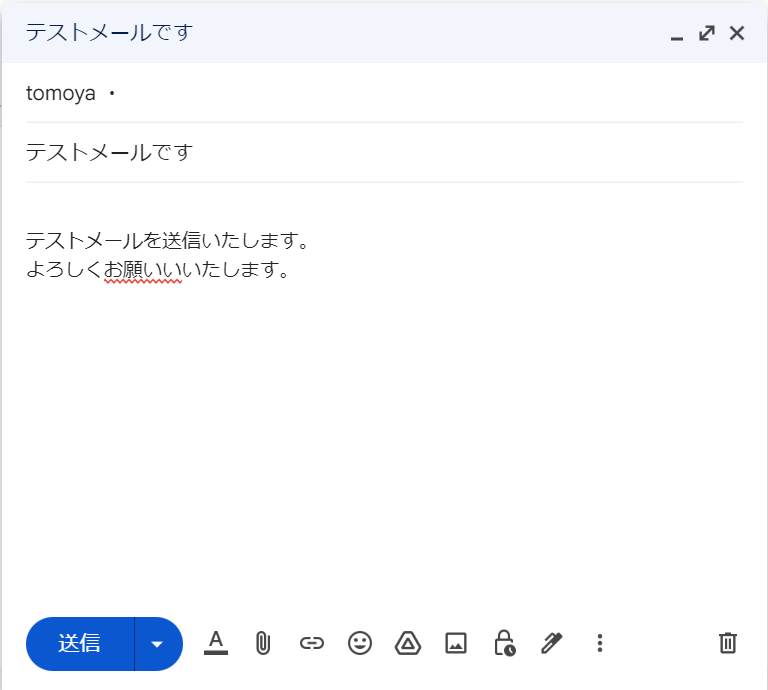
ラベル分け
特定のアドレスから送られてきたメールや、件名に特定の単語が含まれているメールにラベルを付与できます。他のメールサービスにあるフォルダ分けと同じような機能です。
ラベルは Gmail 画面左に一覧で表示され、ラベル名を選択するとそのラベルが付与された全てのメールが表示されます。
パスワード付きメールを送る情報保護モード
Gmail にはパスワード付きメールを送信できる情報保護モードがあります。パスワード付きメールの送信方法で非推奨のPPAPではなく、受信者の電話番号にメールを開封するためのパスワードが送信される仕組みです。
また受信者はメールの転送、コピー、印刷、ダウンロードもできません。

Google Workspace の導入支援をしていると「パスワード付きのメールを送りたい」と言われることは多いです。Gmail を既に使っていても情報保護モードを知っている人は少ないので、メールセキュリティを気にされるお客様には必ず案内しています。
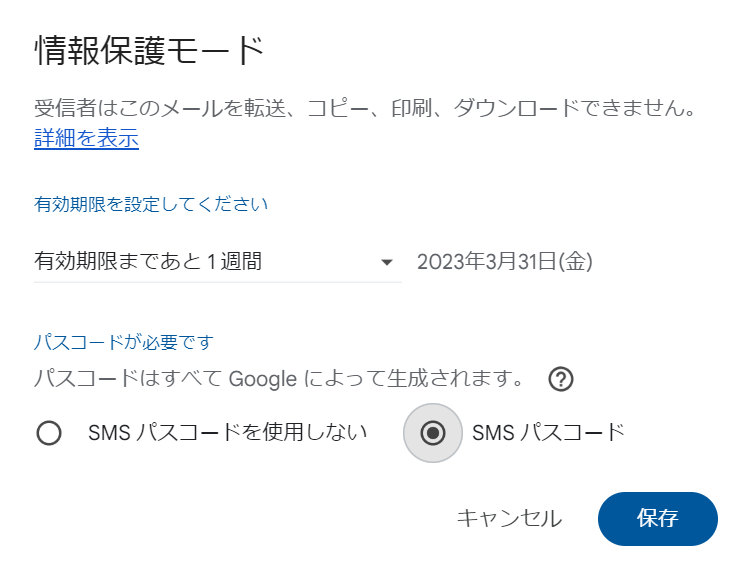
情報保護モードの詳細は以下の記事で解説しています。
時間指定でメール送信
事前に指定した時間にメールを送信する機能があるので、メールを送信する時間があらかじめ決まっている場合に便利です。
オフラインでも利用可能
Gmail はWEBメールですが、Chrome ブラウザの場合はオフラインでも利用可能です。
ただし利用できる操作はメールの閲覧や検索、作成のみで、送信はできません。
Google Workspace で使えるGmailの機能
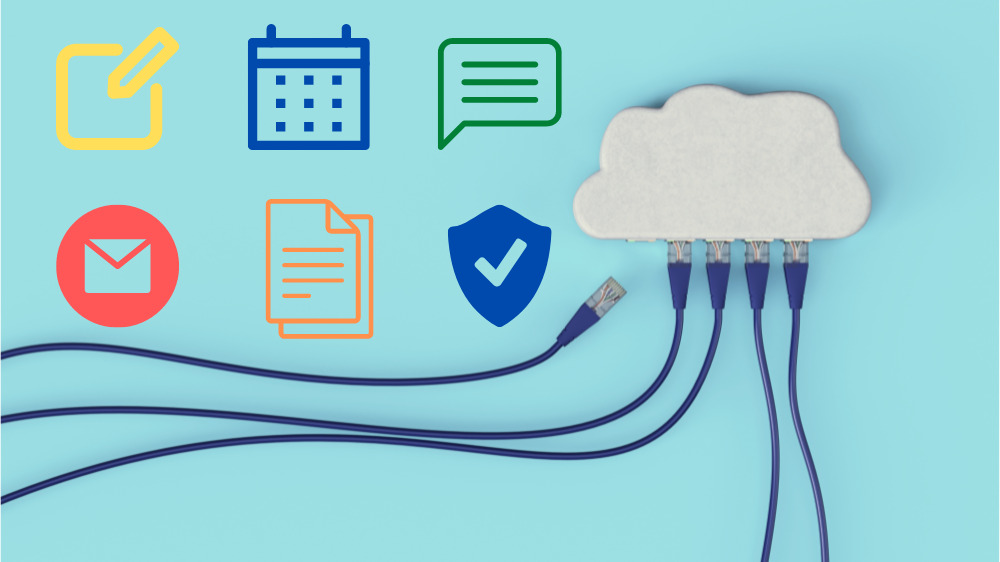
Google アカウントの有料版である Google Workspace では、Gmail で下記の機能が利用できます。「Google Workspace ってなに?」という人は、次の記事を参考にしてください。
独自ドメインを利用可能
Google Workspace では独自ドメインの Gmail が使えます。無料版 Google アカウントで利用できる Gmail は「@gmail.com」に限定されてしまいます。
既に独自ドメインのメールアドレスを利用している場合は、Google Workspace をオススメします。
容量が多い
無料版 Google アカウントで利用できる Gmail の容量は15GBですが、Google Workspace では最大5TB/人です。
この容量には Google ドライブ や Google フォト の容量も含まれるので、15GBではすぐに上限に達してしまいます。
上限に達するとメールの送受信ができなくなるので注意してください。
ホワイトリストやブラックリストを組織で設定可能
Google Workspace ではアプリの設定を組織に一括で設定できる管理コンソールが使えます。
管理コンソールでホワイトリストやブラックリストを設定して、組織内の全てのアカウントにその設定を適用できます。

他にも「重要」と書かれたファイルを添付できなくしたり、新入社員が使うアカウントは組織内としかメールの送受信をできなくしたりなど、管理コンソールでは様々なセキュリティ設定を行えます。
マルチ送信モード
宛先欄に入力されたメールアドレス宛に、一括でメールを送る機能です。
マルチ送信モードで送られたメールの受信者には他の宛先が表示されないので、自分にだけ送られてきたかのように見えます。

受信者からすると、メーリングリストに一斉送信されたメールよりも自分にだけ送られてきたメールの方が印象がいいので、セールスメールにはマルチ送信モードの利用をオススメします。
独自デザインのメールを送信可能
メールのレイアウトを変更する機能により、送信するメールに自社HPへのリンク付きボタンを設置したりチラシのような見た目に変更したりできます。
メールの見た目に特徴を出せるので、営業メールに活用できます。
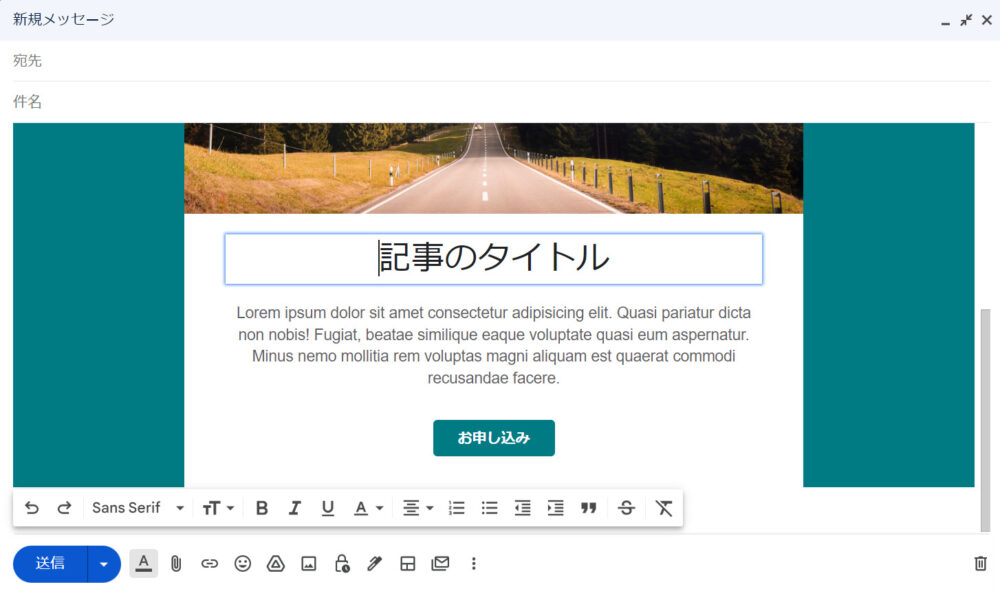
Gmail を活用してメール業務を効率化させよう
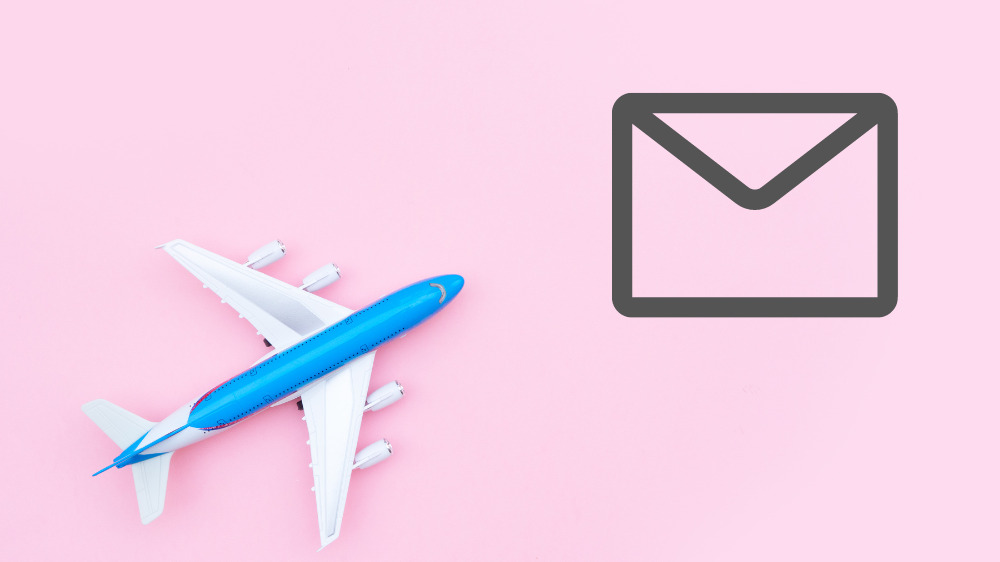
以上で Gmail の特徴やできることの解説を終わります。
Gmail は使いやすさと強固なセキュリティを両立させたメールサービスです。また他の Google アプリと連携もできるので、ただのメールサービス以上の使い方ができます。
また Google Workspace ではより組織に適した Gmail の運用が可能です。
ぜひ Gmail を活用してメールに関わる業務を効率化させてください。



